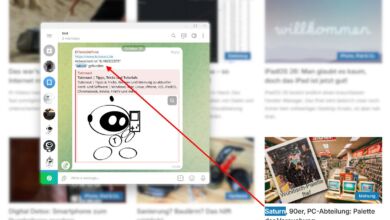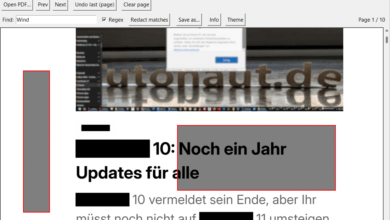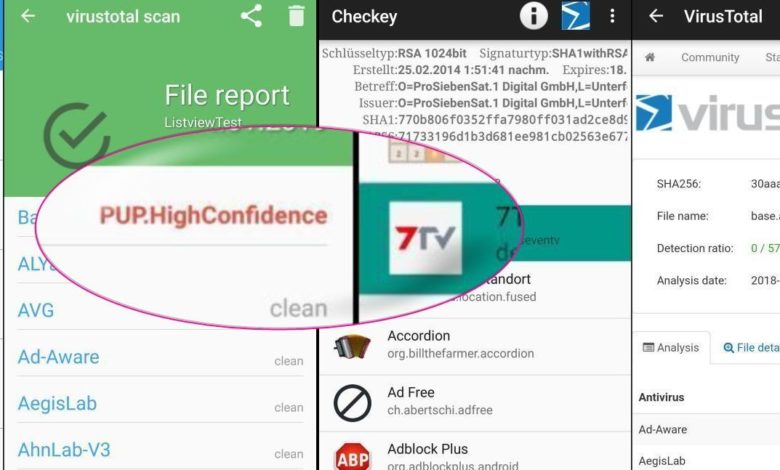
Über Virustotal.com könnt Ihr Dateien mit über 70 Virusscanner auf Malware prüfen lassen - praktische Angelegenheit auf dem PC. Und auch unter Android lässt sich Virustotal.com nutzen, um die APK-Dateien installierter Apps zu prüfen beziehungsweise in der Datenbank nachzuschlagen - je nachdem, welche App Ihr nutzt.
VirusTutoal: Offizielle App
Das offizielle App VirusTotal Mobile bekommt Ihr bei Google Play. Die Nutzung ist extrem simpel: Nach dem Start werden schlicht alle installierten Apps gescannt und dann mit Ampelfarben aufgelistet. Tippt Ihr eine App an, bekommt Ihr die Ergebnisse der einzelnen Scanner. Interessant wird es, wenn eine Datei bei VirusTotal noch nicht bekannt ist. In diesem Fall könnt Ihr sie direkt hochladen und neu analysieren lassen. Der Unterschied: Bei bereits bekannten Apps/APK-Dateien kann VirusTotal Mobile einfach in der VirusTotal-Datenbank nachschlagen, ob die Datei bereits bekannt ist und die entsprechenden Ergebnisse zeigen - darum geht das auch alles so schnell! Dass es sich um die exakt selbe Datei ohne jegliche Abweichungen handelt, wird über Hashwerte (IDs) sichergestellt. Über Settings/Advanced Mode könnt Ihr diese auch anzeigen lassen.
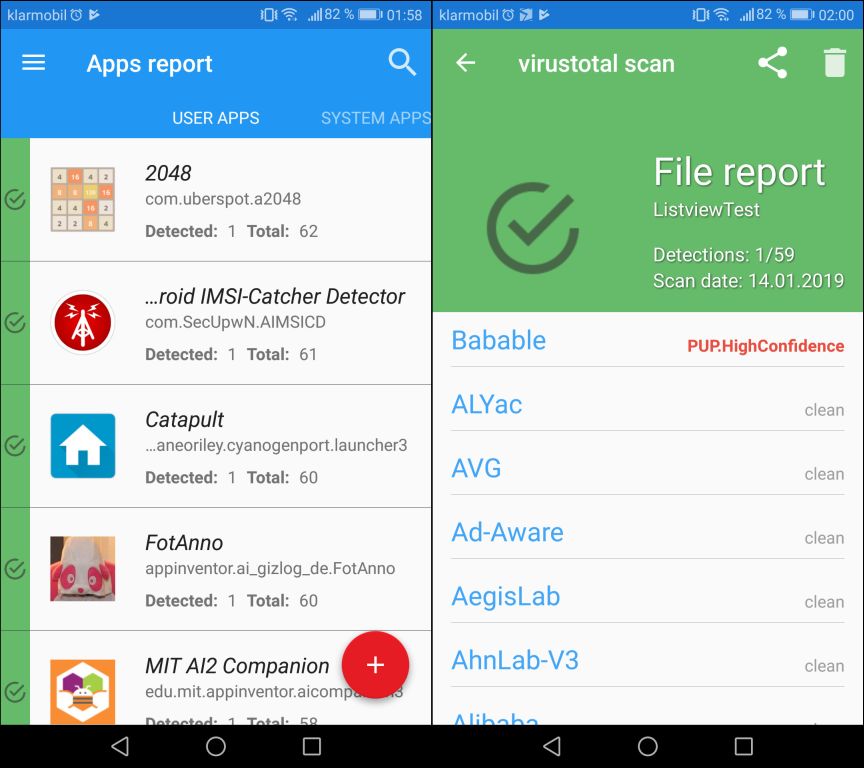
Open-Source-Alternative
Alternativ könnt Ihr die freie App Checkey nutzen, die es bei Google Play sowie bei F-Droid gibt. Mehr Infos zu F-Droid haben wir hier. Denkt daran, dass Ihr dann die Installation aus fremden Quellen gestatten müsst. Checkey macht im Grunde das gleiche wie VirusTotal Mobile, kann aber keine unbekannten Dateien hochladen. Dafür gibt Checkey aber noch mehr Interna aus und kann auf APK Scan (früher Android Observatory) zugreifen.
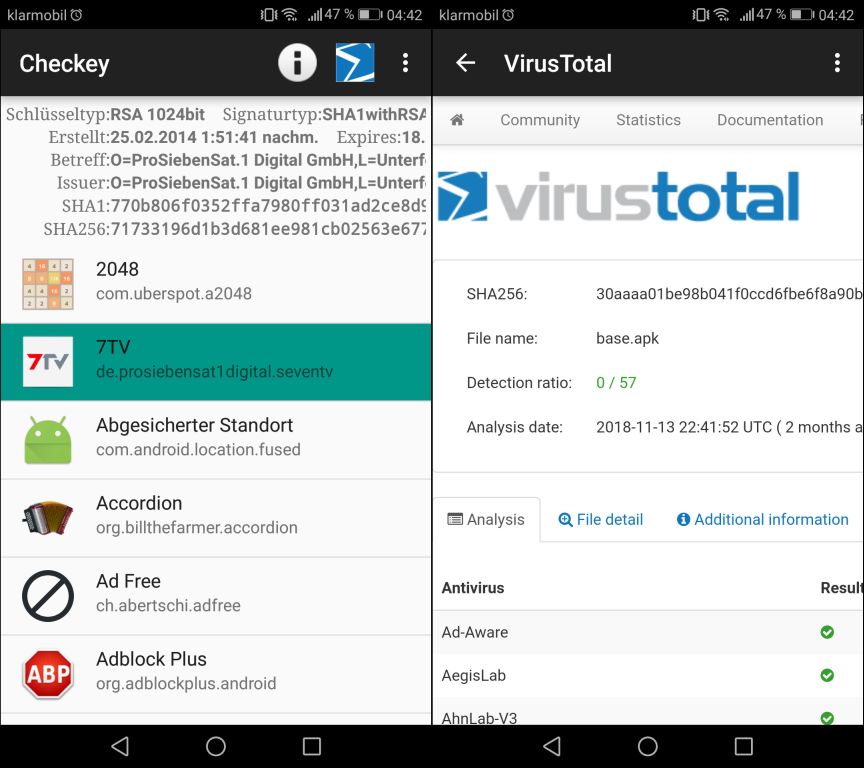
Für Otto Normalverbraucher ist VirusTotal Mobile sicherlich die bessere Wahl, wer auf Open Source steht oder schlicht das Maximum an Infos haben will, sollte sich Checkey anschauen. Anders ausgedrückt: Wenn Euch Folgendes interessiert, ist Checkey die App Eurer Wahl:
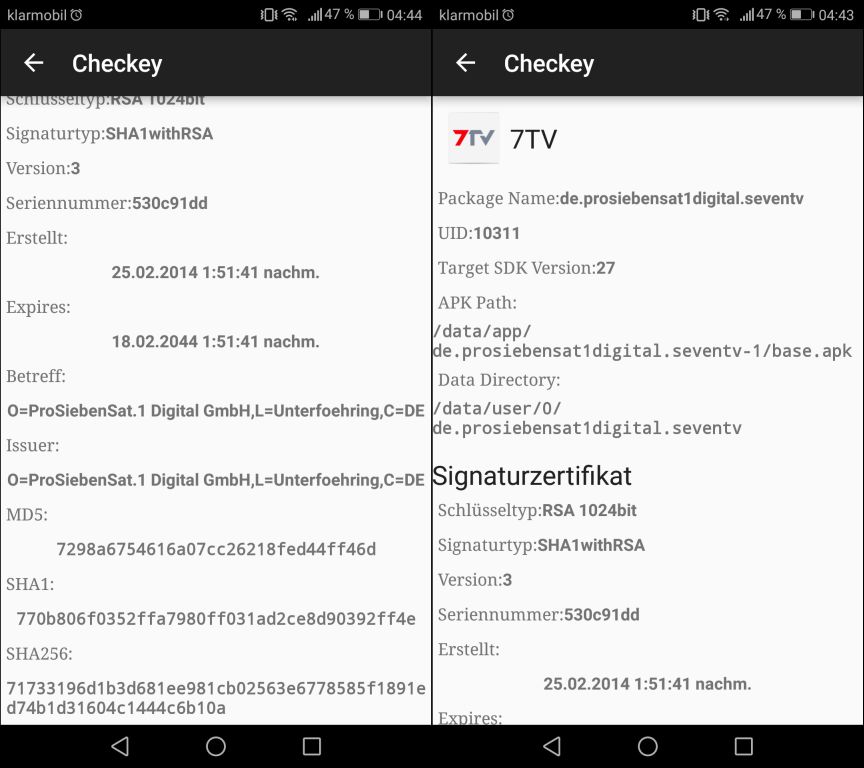
Vielleicht auch interessant: Weitere Artikel zum Thema Sicherheit, zu Open Source und natürlich zu Android und F-Droid.